如何用U盘启动安装系统
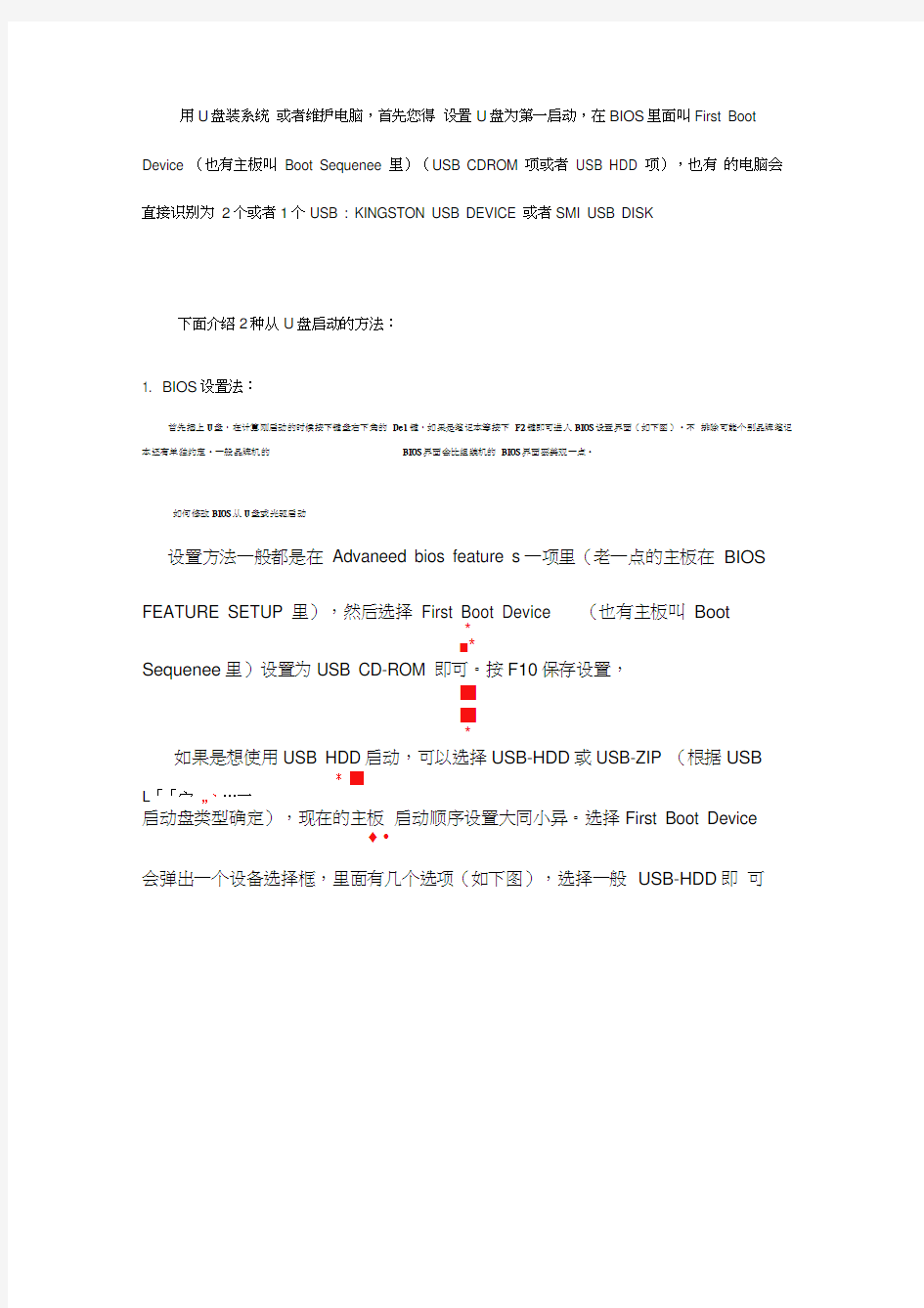
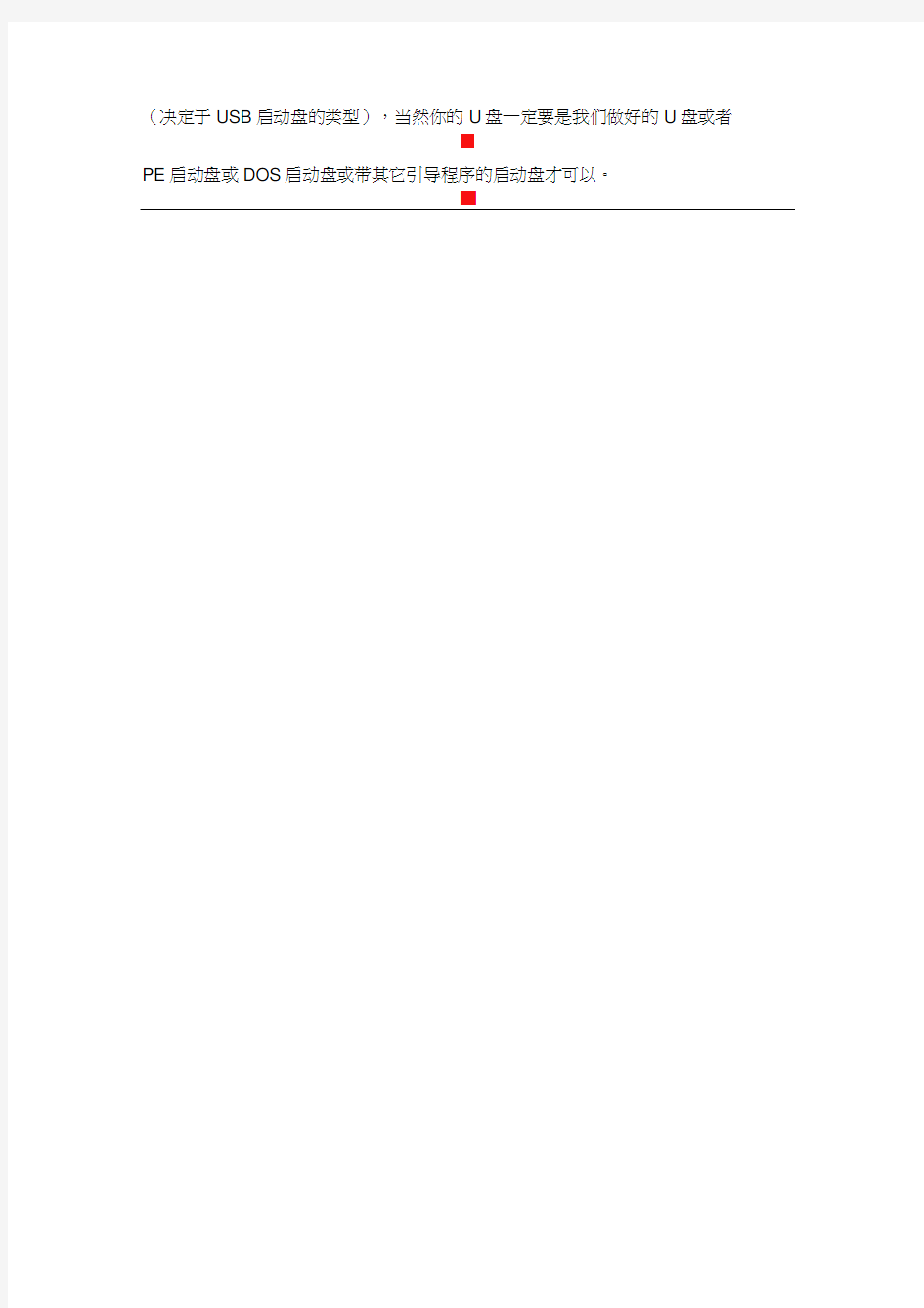
用U盘装系统或者维护电脑,首先您得设置U盘为第一启动,在BIOS里面叫First Boot Device (也有主板叫Boot Sequenee 里)(USB CDROM 项或者USB HDD 项),也有的电脑会直接识别为2个或者1个USB : KINGSTON USB DEVICE 或者SMI USB DISK
下面介绍2种从U盘启动的方法:
1. BIOS设置法:
首先插上U盘,在计算刚启动的时候按下键盘右下角的Del键,如果是笔记本等按下F2键即可进入BIOS设置界面(如下图)。不排除可能个别品牌笔记本还有单独约定。一般品牌机的BIOS界面会比组装机的BIOS界面要美观一点。
如何修改BIOS从U盘或光驱启动
设置方法一般都是在Advaneed bios feature s一项里(老一点的主板在BIOS
FEATURE SETUP 里),然后选择First Boot Device (也有主板叫Boot
*
■*
Sequenee里)设置为USB CD-ROM 即可。按F10保存设置,
■
■
*
如果是想使用USB HDD启动,可以选择USB-HDD或USB-ZIP (根据USB
* ■
L「「宀…、…一
启动盘类型确定),现在的主板启动顺序设置大同小异。选择First Boot Device
??
会弹出一个设备选择框,里面有几个选项(如下图),选择一般USB-HDD即可
(决定于USB启动盘的类型),当然你的U盘一定要是我们做好的U盘或者
■
PE启动盘或DOS启动盘或带其它引导程序的启动盘才可以。
■
oO 选择完成后,按键盘上面的F10保存。然后按ESC键,退出,重新启动电脑即可。
快捷键启动
.现在的较新电脑一般都有快捷键,一般为ESC, F8,F12键,(特殊的电脑除外)
这时会出现一个启动选单,可以看到2个USB , 1个HDD ,1个CD/DVD。有的电脑USB 会认至U为USB CDROM。
这时用光标键选择启动项?回车Enter键执行第一个USB即为USB CDROM启动
如有做成双启动,第二个则为USB HDD启动
3?以上设置完成后,会重新启动电脑,会读取做好的 下启动界面。
Please select boot deuice : USB :PATRIOT Memory
USB :PfiTRIOT Hemory T and 1 to Move selection ENT ER to
select boot deu ice
HDDiPO^QSHIBA HK3265GSX
CD/DUD:Pl-Dpt imrc DUD RU RD-758UH USB CDROM 安装维护光盘,出现以
凯送科履趴功阔 系號安装维护矗誉
[€ ] UindowsXP 系绕
安装
[1 1 u indous?系统珀装
【2 1全电动一糙备份述原
[3 1运他讪赏维护系统
[T 】F1EH 系统内存检视|
[5 1清除Windows 密码 [6 ] MTFS_D0S 引导 [7 J DISKGEH 硬盘管理 [6 1 ADDS 1O.0.Z16O 申文版
[马】DH 3.56 / 3.57 中文分区
【H 】从硬盘启功
〔R I 重新启幼
” ji Z1LY -
/
疇■字母戟光标键t ;选择启动呗.回车Enter 键执行.
按数字键“ 0”安装 Windows xp 到C 盘,按“ ENTER ”键开始安装。 按数字键“ 1”安装 Windows 7到C 盘,按“ ENTER ”键开始安装。
U 盘上面的GHO 系统镜像文
U M K" Ghi □航死?£ 主菜单
3-自
义操作项
4搜
索 乩手 动 7-重启本计算机
英文
(E )
一键自动备份还原系统,自动搜索存在硬盘和 按“ ENTER ”键开始进入子菜单。 按数字键“ 2”
件进行安装,, 按R 一键还原之 前备份的系统
选择
—键备份o O
按B 一键备份系统,选 择存储路径的时候,不
可存在C 盘。
GH0离级项。
GHiOST 操作 °
&?邓命令行操作
按4全自动搜索存在 U 盘, 硬盘的GHO 镜像系统文件, 可以直接一键安装
GHOST
系统。
乳搜GHO 高级项
,全自动搜索 GHO 镜像,可以看到会
E a 3 GHOST 多版本组合包 t b ] HDREG 遊盘坏道修复 I c 1效率源盘检测修复 [d ] H^xDOS Plus 工具箱
r
1 P03时代组合工具箱 r f 1
S^fDMlO.O 分区工具 I g J 运行旳B 禹5分区工具
【X ]运行R S T 内存检测 【]—键連盘分四区 〔心】一键殛盘分五区 【i J 送行石DI —键分区
搜索到存在U盘和硬盘里面WIN7+XP的GHO镜像(GHO可以自己随便自己命名,自己
能够分辨就行了)
GHO文件可以自己安装系统后一键备份或者从下载好的ISO文件中提取出来
1. 如果需要安装XP系统,选择XP,如果需要安装WIN7系统,选择WIN7即可。
2. 点确定即可开始安装。
?如果需要装其他系统,将G H O放在U盘分区(可移动磁盘)或者硬盘里面都可以的。
按数字键“ 4”进入WINPE维护系统,按“ ENTER ”键开始安装
按数字键“ 5”运行RST内存检测工具,按“ ENTER ”键开始安装。按数字键“ 6”运行一键分四区,按“ ENTER ”键开始。
其它操作同上,这里就不一一叙述了。
特别注意:安装系统过程中千万不可断电,拔掉U盘。一定记得安全拔除U盘。不然很可
能造成U盘损坏。
如果无需任何操作按ESC键从硬盘启动,按R键重新启动电脑
